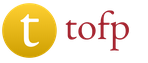Если отключить передачу данных в телефоне. Ограничение трафика на Андроид: как его снять или изменить
Нужно отключить передачу мобильных данных в роуминге, но оставить включенной в домашней сети.
Ответы (3 )
This comment is edited.
Для включения передачи данных надо:
- открыть настройки и нажать на пункт «еще» или «more»;
- зайти в раздел «мобильные сети» или «mobile networks»;
- поставить галку в строке «мобильные данные» или «data enabled».

На некоторых моделях последний пункт расположен непосредственно в общих настройках и включается переключателем.
На андроид версии 3.0 и выше тоже самое можно сделать опустив шторку и нажав на квадрат с двумя стрелками и надписью «мобильные данные» или «data».
Расскажу как включить передачу данных на андроиде 5.* и последующих версиях:
- находим иконку шестерни, жмем на нее, то есть открываем общие настройки устройства;
- заходим в раздел «передача данных» «mobile data»;
- нажимаем на кнопку «menu» или значок в виде трех точек вверху справа;
- откроется меню, в котором ставим галку на пункт «разрешить фоновую передачу»;
- на некоторых телефонах может быть пункт «ограничить фоновый режим» или «restrict background data» в таком случае ничего менять не нужно.

С пунктом фоновая передача мобильных данных надо быть осторожным, так как некоторые приложения могу использовать много трафика.Интернет будет работать если есть точка доступа, в противном случае ее необходимо настроить. Для этого должны быть известны параметры соединения, которые можно узнать у оператора или в интернете. После получения информации можно приступить к созданию точки доступа. У всех операторов это делается одинаково, поэтому опишу на примере мегафона:
- в настройках устройства открываем пункт «мобильные сети» «mobile network»;
- заходим в раздел «точка доступа»;
- открываем меню одноименной кнопкой;
- нажимаем на пункт «новая точка доступа», на телефонах htc он называется «создать APN»;
- появится список параметров, листаем вниз до пунктов «тип проверки подлинности» и «тип точки доступа», в первом надо выбрать PAP, во втором написать «default»;
- после этого возвращаемся в предыдущий раздел и заходим в появившуюся точку доступа;
- заполняем следующие пункты точка доступа - «internet», пароль и логин - «gdata»;
- жмем «сохранить» или «ok»;
- переходим обратно в общие настройки телефона или планшета и жмем на переключатель в пункте «передача данных» «mobile data», для отключения нужно тоже его передвинуть.
После этого появится значок 3g вверху экрана и интернет заработает.
Для отключения роуминга надо:
- открыть раздел «мобильные сети»;
- развернуть меню;
- снять галку с пункта «данные роуминга» или «роуминг».

На планшетах и телефонах с версией андроид 4.4 и меньше передача данных включается таким же образом, только одно отличие - меню в пункте «передача данных» имеет другой пункт - «автосинхронизация данных», для правильной настройки на него нужно поставить галочку, затем появится диалоговое окно, в котором нажимаем «ok».

Часто при регистрации аккаунта в Gmail, возникает ошибка и появляется сообщение о том, что устройство android не поддерживает передачу данных. Повторные попытки приводят к тому же результату.
Когда не включается передача данных на андроиде надо сделать следующее:
- перепроверить все настройки в точке доступа;
- удостовериться, что выключен режим «самолет» - когда он активен вверху появляется значок самолетика и перестают работать все беспроводные сети;
- перезагрузить устройство;
- проверить счет и наличие трафика;
- узнать у своего оператора зону покрытия сети, так как за ней интернет не работает;
- убедиться что передача данных включена - должен быть значок 3g;
- сделать сброс к заводским настройкам.
Если после этого интернет «мертв», значит, не в порядке программа передачи данных в системе устройства. Эта проблема устраняется перепрошивкой.
Иногда 3g пропадает по неизвестным причинам, в этом случае можно попробовать включить режим «самолет», подождать 2 минуты и отключить его.
Мобильный интернет на смартфоне позволяет всегда находиться онлайн, но также может существенно сократить время автономной работы гаджета и «съесть» львиную долю баланса на счете пользователя. Поэтому лучше отключать его, когда нет в нем необходимости. Как это сделать – расскажем в нашем руководстве.
Проще всего выключить интернет можно, потянув шторку в верхней части экрана и нажав на иконку «Мобильный интернет ».

Также выключить его можно в приложении Настройки смартфона. Для этого выполните следующие действия:
Шаг 1 . Запустите приложение Настройки .
Шаг 2 . Зайдите в раздел «SIM карты и мобильные сети » категории «Беспроводные сети ».

Шаг 3 . Установите переключатель «Мобильный интернет » в положение «выключено ».

Задаем ограничение трафика
Чтобы смартфон не потреблял трафик даже когда мобильный интернет включен, следует задать ограничение использования мобильных данных. Это делается следующим образом:
Шаг 1 . Зайдите в раздел «SIM карты и мобильные сети » и нажмите кнопку «Задать трафик ».

Шаг 2 . Нажмите кнопку «Тарифный план ».

Шаг 3 . Нажмите кнопку «Предел мобильного трафика » и установите нужный вам лимит. Здесь же можно задать порог предупреждения: когда потребление данных приблизится к определенному пределу, вы получите уведомление.

Выключаем интернет в роуминге
Включение мобильного интернета в роуминге может неприятно удивить вас списанием крупной суммы со счета. Поэтому лучше отключать интернет вне зоны обслуживания вашего мобильного оператора. Для этого в смартфонах на Android предусмотрен отдельный пункт в настройках:
Шаг 1 . Зайдите в раздел «SIM карты и мобильные сети » и нажмите кнопку «Международный роуминг ».

Шаг 2 . Нажмите кнопку «Настройки роуминга » и в появившемся окне выберите вариант «Никогда ».
Заключение
Теперь вы знаете, как отключить мобильный интернет на Андорид. Чтобы дополнительно сэкономить трафик, вы также можете полностью отключить обновления операционной системы и приложений или задать загрузку обновлений только через Wi-Fi.
Любое современное приложение обращается к Интернету. Даже если приложение не связано с онлайн-сервисами напрямую, оно тем не менее может расходовать трафик. Самый простой пример — в бесплатной программе может быть реклама, а она подгружается из Интернета. В этой статье разберем:
- как полностью заблокировать (выключить) Интернет на Андроид-планшете или смартфоне;
- как запретить фоновый обмен данными и обновления;
- как закрыть доступ в Интернет для отдельного приложения.
Зачем отключать Интернет на Android
- Чтобы не тратить платный трафик 3G интернета.
- Чтобы приложение или операционная система не смогли подключиться к серверу по различным причинам.
- Чтобы сэкономить заряд батареи.
Как полностью запретить доступ к Интернету в Android
1. Отключить мобильный Интернет (мобильные данные) и WiFi
Потяните вниз строку состояния и откройте панель уведомлений. Отключите WiFi и мобильные данные:

2. Включить автономный режим
Во многих моделях смартфонов достаточно выполнить долгое нажатие на клавишу питанияи выбрать Автономный режим:

Здесь важно помнить, что вы выключите не только мобильные данные, но и мобильную сеть, т.е. не сможете принимать звонки.
3. Настроить APN с неверными параметрами
Или выбрать точку доступа (APN) от другого оператора. Для изменения откройте:
- Настройки
- Подключения
- Другие сети
- Мобильные сети
- Точки доступа
- Добавьте новую точку.
- Задайте имя.
- Укажите неверную точку доступа.
- Выберите свежесозданную AP:

После этого мобильный интернет на Android-устройстве работать перестанет полностью.
Как запретить приложениям доступ в Интернет
Такой вариант подойдет вам, если вы хотите отключить но хотите, чтобы, допустим, у вас работал браузер, почта, ВКонтакте, но при закрытии этих приложений обмен данными прекращался: сообщения не приходили и ничего не синхронизировалось и не обновлялось.
1. Отключить синхронизацию
Этим самым вы запретите обновление почтового клиента, Chrome, ВКонтакте, Facebook и т.п.:

2. Отключить автообновление приложений через мобильный интернет.
Запустите Google Play Маркет.
Нажмите на иконку «сэндвич»

Войдите в Настройки .
Выберите режим автообновления Только через Wi-Fi или Никогда :
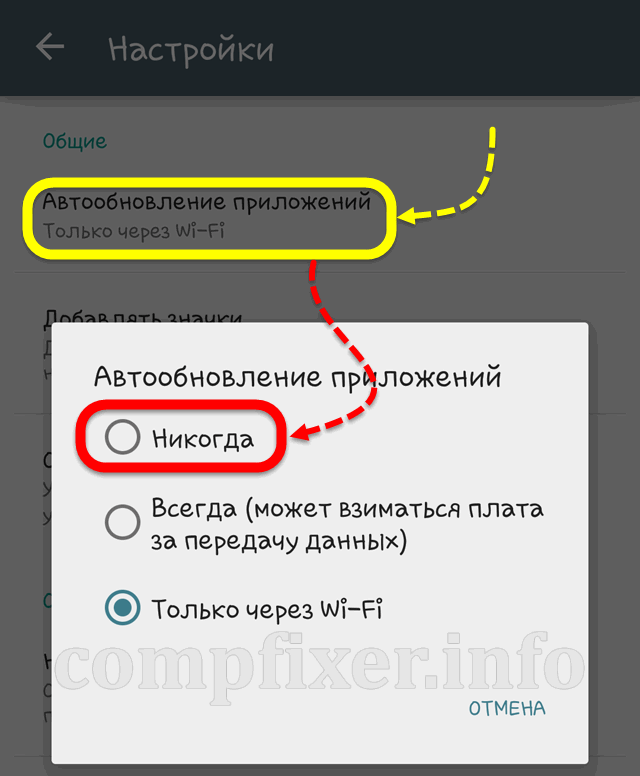
Как закрыть доступ в Интернет отдельному приложению
Некоторые особенно самостоятельные и решительные приложения (такие, как Skype), . Поэтому, для таких есть отдельные методы закрытия доступа к мобильным данным.
1. Установить приложение для контроля доступа в Интернет
Установите отдельное ПО для учета и контроля трафика Android. Например, Droidwall.
Вы сможете контролировать трафик, а некоторые приложения — вовсе внести в черный список.
2. Выйти из учётной записи в приложении

3. Запретить фоновые данные
- Настройки
- Подключения
- Использование данных

Выберите приложение, для которого вы хотите ограничить фоновые данные:

Снимите соответствующий флажок:

После запрещения данных необходимо полностью закрыть приложение. Лучше всего это сделать через Очистить память.
Настройка лимита трафика в Android
Вы можете воспользоваться удобной функцией — задать дневное ограничение трафика. Эта функция поможет вам избежать траты средств, если какая-либо программа израсходует ваш допустимый дневной лимит.
- Перейдите в Настройки ;
- Подключения ;
- Использование данных
- Установите флажок Ограничение мобильных данных ;
- Задайте ограничение;
- Выберите порог, при котором будет выводиться предупреждение:

Внимание! Мы не можем гарантировать, что при отключении мобильных данных и синхронизации устройство никак не сможет передать данные. Поэтому, мы не несем ответственности за возможное снятие средств с вашего счета.
В первую очередь, стоит попробовать разобраться, почему может происходить так, что, совсем недавно, отлично работающий смартфон или планшет под управлением системы Android начал «капризничать». Например, перестал подключаться к знакомой ему ранее сети Wi-Fi, либо, подключается к ней, но, интернет, при этом, все ровно не работает, либо интернет перестал работать, даже когда на устройстве включена «передача данных», ну, или, в смартфоне появляются проблемы со связью (сетью), при включенной «передаче данных» или при подключении к Wi-Fi.
Дело в том, что кроме видимых нам процессов, в Android постоянно запущены процессы, которые отвечают за функционирование самого ядра системы. Что это за процессы: весь функционал нашего гаджета постоянно опирается на вспомогательные системные функции внутри ядра системы, и, без этих функций работать просто на просто не может. Любая фунция, которою мы запускаем, сразу же обращается к ядру системы и сопрягается с его работой на протяжении всего времени.И, даже, как только Вы запустили гаджет и он включился — все функции ядра уже приступили к работе.
Со временем, внутри системы (ядре) остается различного рода системный мусор. Он появляется неизбежно на любом устройстве на платформе Android, будь то планшет или смартфон. И, периодически, его обязательно нужно «вычищать». Потому,системе, работать в стабильном режиме, становится все сложнее и сложнее, а, со временем появляются «тормоза» «лаги» «глюки» и т.д. Отражаться это может на чем угодно — на любых функциях и возможностях Вашего планшета или смартфона. Образно, — это как если «шестерни», которые раньше крутились и взаимодействовали внутри устройства были идеально чистыми и смазанными, теперь все в пыли и в песке, да и ржавчина по ним пошла. Представьте, как работали бы, например, часы, с таким механизмом. То же самое и с системой Android. Примечательной особенностью подобного рода неполадок является то, что, если в гаджете начались «проблемы с интернетом», то, одна и та же «соринка» внутри системы Вашего устройства, с большой вероятностью, будет создавать препятствия для всех функций, сопряженных с данной областью (сеть, wi-fi, передача данных и т.д.)
А, для того, чтобы гаджет работал без подобных сбоев, необходимо содержать его систему в чистоте и порядке. Для этого есть 2 способа:
- СПОСОБ.1. Первый не требует никаких сторонних программ и утилит, и доступен для выполнения абсолютно любому пользователю. Для очистки всех рабочих узлов системы Вашего гаджета нужно, в зависимости от интенсивности использования, раз в три-четыре месяца делать «полный сброс настроек». Эта функция есть в каждом устройстве, работающем на Android. Находится она, как правило, в разделе «настройки» — «архивация и сброс» — проходим туда, и раз в несколько месяцев выбираем пункт «полный сброс»(восстановление стандартных настроек с удалением всех данных). Однако, используя этот функционал, стоит предварительно сохранить все нужные данные, потому как, после того, как Вы проведете «сброс», система не только почистит саму себя, но и удалит все сохраненные на гаджете файлы, контакты, и т.д.. Если же, такой вариант для Вас не приемлем, смотрите «способ 2»..
- СПОСОБ.2. Предполагает собой установку специализированного ПО. Установку приложения, которое будет постоянно следить за правильной и беспрепятственной работой системы, постоянно очищая ее без Вашего участия. Приложений, обладающий подобного рода функционалом, на сегодняшний день довольно много. Однако, самым эффективным, на сегодняшний день, является утилита — Multi Cleaner , скачать, установить,из google play, и просто ознакомиться с функционалом которого можно .
- Так же, для достижения максимальной скорости обмена данных по сети интернет, рекомендовано установить на Ваше Android устройство высокоскоростной браузер Yandex Browser скачать который, из Google Play, можно .
Если же, получилось так, что желаемого результата добиться так и не удалось, к сожалению, все несколько сложнее и, в первую очередь, стоит «перепрошить» гаджет — т.е. — сменить операционную систему android целиком. Однако, если Вы не владеете навыками смены ОС в устройствах на платформе android — делать это по попавшимся под руку инструкциям не рекомендуется. Потому,что, смена операционной системы («перепрошивка») Вашего гаджета — совсем не простая процедура, требующая специальных навыков и не малого опыта. Делая «перепрошивку» телефона самостоятельно, Вы запросто можете вывести гаджет из строя вовсе. В Сервисных Центрах это называют «получить кирпич». Поэтому, будьте аккуратны и внимательны, если, все-таки, решитесь на это.
Расход мобильного трафика – это объем данных, скачанных на устройство и отправленных с него через мобильную сеть. Чтобы снизить расход трафика, рекомендуем проверить и при необходимости изменить настройки передачи данных.
Режим экономии трафика
На устройствах Android 7.0 и более поздних версий доступен специальный режим, который помогает расходовать меньше мобильного трафика.
Как проверить расход мобильного трафика
Выполните следующие действия:
Как установить предупреждение о расходе трафика и общий лимит
Ограничение фонового трафика для приложений (Android 7.0 и более ранних версий)
Вы можете ограничить использование фонового трафика для отдельных приложений. Помните, что это может повлиять на их функциональность. Например, вы не будете получать сообщения из приложений, пока не откроете их.
Сначала перейдите в настройки нужного приложения и проверьте, можно ли ограничить для него использование данных. После этого следуйте инструкциям ниже.
Чтобы просмотреть и ограничить фоновый трафик для приложения:
Отключение передачи данных в роуминге
Находясь в зоне, где у вашего оператора связи нет покрытия, вы можете подключаться к сетям других операторов с помощью функции интернет-роуминга. За это ваш оператор может взимать дополнительную плату. Чтобы снизить расходы на трафик, отключите эту функцию.
В некоторых местах интернет-роуминг может быть единственным способом подключиться к Интернету.